Safari е много различен както от Chrome, така и отFirefox от гледна точка на потребителския интерфейс. Със сигурност има функции, които тези други браузъри не притежават, но през годините той не е преминал към минимален потребителски интерфейс, какъвто има Firefox. Ще установите, че що се отнася до потребителския интерфейс, браузърът все още има свой уникален вид. Една от основните разлики е, че по подразбиране Safari не показва пълния URL адрес. Той показва само домейна. Ако искате да видите пълния URL адрес в Safari, можете да го направите, като промените настройката.

Вижте пълния URL адрес в Safari
Отворете Safari и отидете на Safari> Предпочитания отлента с менюта. В прозореца Предпочитания отидете на раздела Разширени. Ще видите опция в горната част, наречена „Умно поле за търсене“. Активирайте опцията „Покажи пълен адрес на уебсайта“ и ще получите пълни URL адреси в Safari за всички уебсайтове.
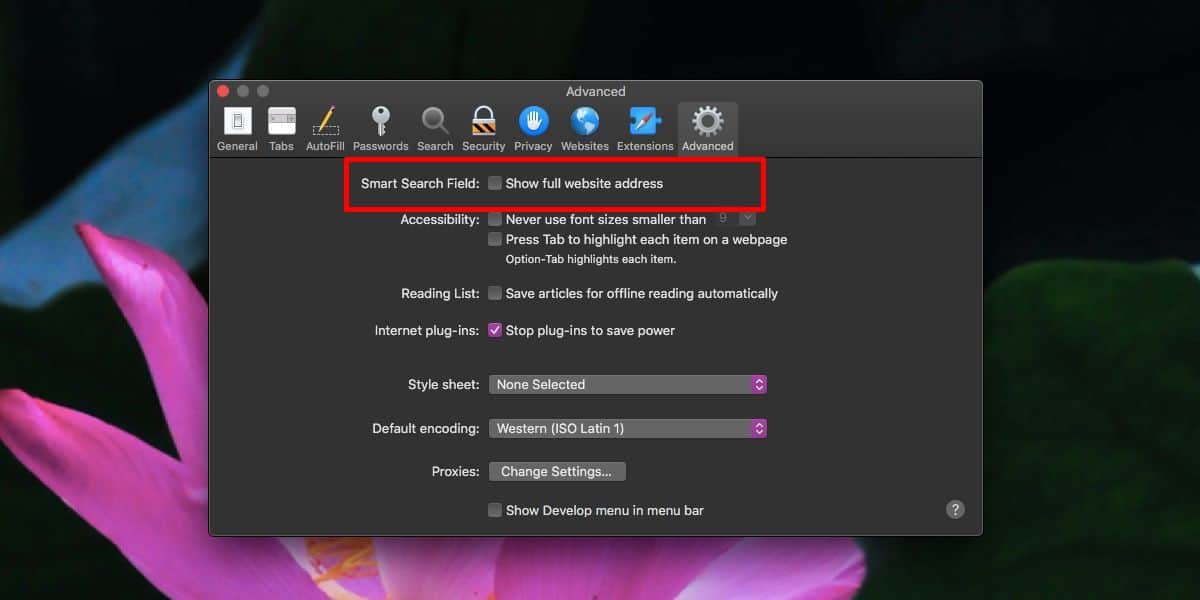
В много случаи домейнът на уебсайт наистина евсичко, което трябва да знаете за връзка, след като я отворите обаче, ако имате много страници от същия уебсайт отворен, пълният URL адрес може да бъде по-полезен.
URL лентата на Safari по дизайн не е предназначена да се показвати пълния URL адрес. Когато промените тази настройка в Safari, тя не променя размера на URL лентата. Това означава, че ако URL адресът е твърде дълъг, за да се побере, той все пак ще бъде отрязан.
Ако се чудите колко символа е URLлентата може да показва, това е 60. Това включва „www“ в началото на домейна, но не включва HTTPS или HTTP в началото. Други браузъри пропускат „www“ частта, но показват HTTP / HTTP в URL лентата обаче, тъй като те не са ограничени от дължината на URL лентата, това наистина няма значение.
Safari не позволява на потребителите да персонализират потребителския интерфейс. Имаше начин, по-стари версии на браузъра / macOS, където адресната лента може да бъде увеличена / увеличена чрез щракване и плъзгане. Тази опция беше премахната в Сиера, която беше пусната преди няколко години. Опцията никога не се връща така, в Mojave, трябва да работите с URL лентата, която имате. Също така е много малко вероятно да има разширение там, което да промени това. Дори щракването в URL лентата няма да разкрие всичко това, но автоматично избира пълния URL адрес и ако използвате командата за бърз достъп Command + C, можете да го копирате.












Коментари